360浏览器浏览过的视频文件 如何在360浏览器中找到缓存的视频和图片
更新时间:2023-11-08 13:57:24作者:yang
360浏览器浏览过的视频文件,在现代社会中人们对于视频和图片的需求越来越高,而在使用360浏览器浏览视频文件的过程中,我们可能会遇到想要找到缓存的视频和图片的需求。那么如何在360浏览器中找到这些宝贵的文件呢?在本文中我们将为大家介绍一些简单而实用的方法,帮助您快速定位到360浏览器中缓存的视频和图片。无论是想要保存喜欢的视频,还是需要提取某些图片用于其他用途,本文都将为您提供有用的指导。让我们一起来探索360浏览器中的视频和图片缓存吧!
具体方法:
1.我们在电脑上鼠标右击360浏览器并点击打开属性界面,点击【打开文件位置】选项。
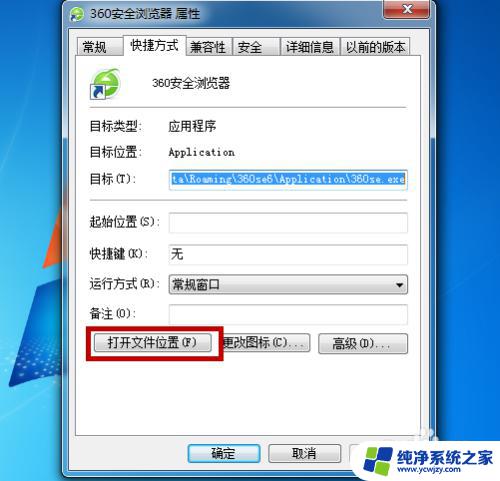
2.点击后会进入到文件夹【Application】,我们点击它的上个文件夹【360se6】。
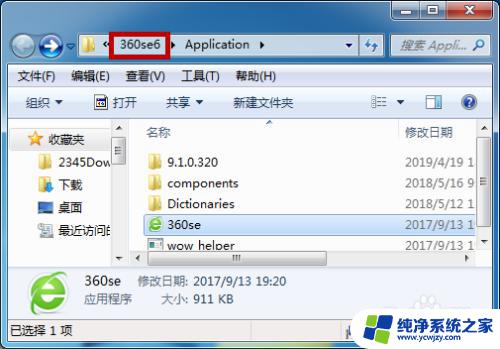
3.然后在【360se6】文件夹中找到文件夹【User Data】并点击打开。
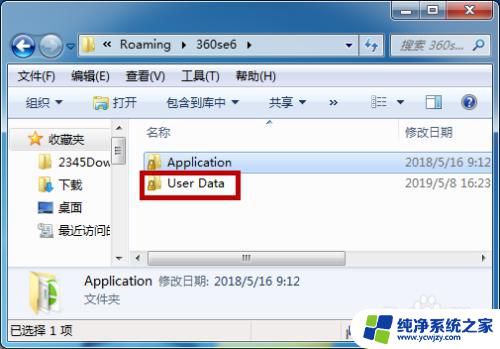
4.接下来点击打开文件夹【Default】,如图所示。
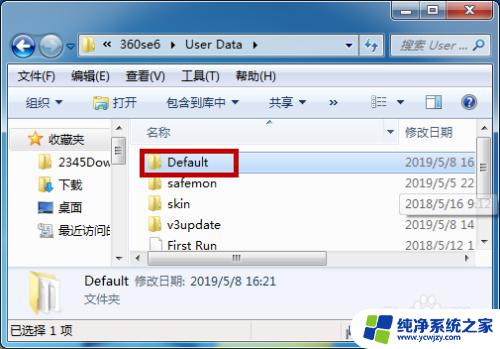
5.继续点击打开文件夹【Cache】,我们需要的缓存视频和图片就是在这个文件夹里。
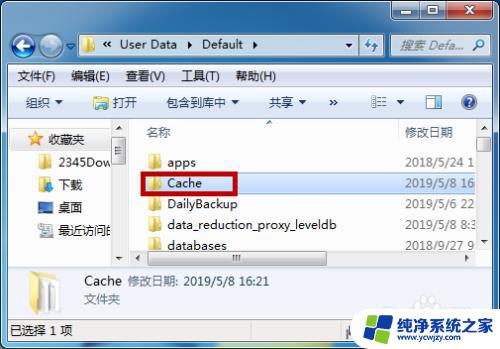
6.在【Cache】文件夹里就是所有的缓存,其中f开头的才是我们需要的视频和图片缓存。

7.我们可以试着把一个文件的后缀名改为jpg格式,这样即可看到这个缓存的图片。视频就改为MP4格式。

以上是360浏览器浏览过的视频文件的全部内容,如果您需要,您可以根据小编的步骤进行操作,我们希望这些步骤能对您有所帮助。
360浏览器浏览过的视频文件 如何在360浏览器中找到缓存的视频和图片相关教程
- 缓存视频浏览器 怎样在浏览器中查看已缓存的视频
- 360浏览器哪个版本可以录制视频 360浏览器录制视频的步骤和操作方法
- 浏览器录屏后的视频哪里找 360浏览器视频录制保存路径有哪些
- 360浏览器视频加速插件 360浏览器网页视频倍速播放设置步骤
- 360浏览器视频小窗口怎么设置 360浏览器如何设置小窗口播放网页视频
- 360浏览器查看保存密码 360浏览器如何查看已保存的密码
- 怎样把360浏览器改为ie浏览器 从360浏览器切换到IE浏览器作为默认浏览器
- 如何将m3u8格式转换为mp4 360浏览器 安卓360浏览器如何下载m3u8视频并转为mp4格式
- 怎样将360浏览器设置为默认浏览器 设置360浏览器为系统默认浏览器的方法
- 360浏览器 截图 360浏览器如何截图全屏
- 如何删除桌面上的小艺建议
- 为什么连接不上airpods
- 小米平板怎么连接电容笔
- 如何看电脑是百兆网卡还是千兆网卡
- 省电模式关闭
- 电脑右下角字体图标不见了
电脑教程推荐
win10系统推荐